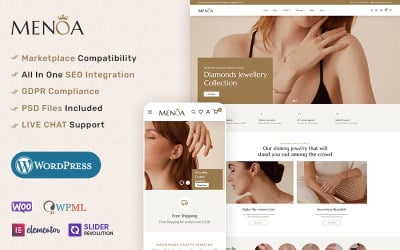
UniApp 是一套基于Vue.js的与平台无关、开箱即用的前端开发框架,可以一次编写多端应用(包括微信小程序、H5、App等),大大降低了开发成本和维护成本。其中,UniApp支持非常方便地在微信小程序中实现分享功能。在本文中,我将详细介绍如何在UniApp中实现微信小程序分享。
首先,我们需要在UniApp项目中安装uni-share插件。在项目的根目录下,运行以下命令:
```
npm install uni-share
```
安装完成后,在main.js文件中引入uni-share插件并注册:
```javascript
import uniShare from uni-share
Vue.use(uniShare)
```
接下来,我们可以在具体的页面组件中使用分享功能。例如,在一个名为Home的页面组件中,我们可以定义一个分享按钮,并在单击分享按钮时执行分享逻辑。
首先,在Home.vue文件中添加一个分享按钮:
```html
分享
```
在share方法中,我们将调用uni.share接口来实现分享功能。在调用uni.share接口时,我们可以指定分享的标题、描述、图片等。下面是一个例子:
```javascript
share() {
uni.share({
provider: weixin
type: 0
title: 分享标题
imageUrl: https://example.com/share-image.png
summary: 分享描述
href: https://example.com
})
}
```
在这个例子中,我们指定了分享的提供者为微信(provider: weixin),分享的类型为图文(type: 0),分享的标题为"分享标题",分享的图片地址为"https://example.com/share-image.png",分享的描述为"分享描述",分享的链接为"https://example.com"。
*,我们需要在微信小程序的配置文件中关联分享的图标、标题等信息。在项目的根目录下,打开uniapp.json文件,找到"mp-weixin"节点,添加以下内容:
```json
"mp-weixin": {
"appid": "xxxxxxxxxxxxxxxx"
"appname": "UniApp微信小程序"
"share": {
"title": "分享标题"
"imageUrl": "https://example.com/share-image.png"
"path": "/pages/home/index"
}
}
```
在这个例子中,我们指定了分享的标题为"分享标题",分享的图标地址为"https://example.com/share-image.png",分享的页面路径为"/pages/home/index"。
通过以上步骤,我们就可以在UniApp的微信小程序中实现分享功能了。当用户点击分享按钮时,微信小程序会弹出分享对话框,用户可以选择将内容分享给朋友、分享到朋友圈或者收藏。
总结一下,UniApp提供了uni.share接口来实现微信小程序的分享功能。通过简单的配置和调用,我们可以在UniApp项目中轻松实现微信小程序的分享功能,提升用户体验和推广效果。希望本文对你有所帮助!

